아이폰에서 앱스토어 또는 서비스 플랫폼에서 아이폰을 통해서 여러가지 무료/유료 서비스들을 구매 하는데요. 해당 결제 내역이 필요하거나 이전에 구매한 앱들을 확인 하고 싶을 수 있습니다.
아이폰에서 결제 한 내역은 앱스토어에서 확인 하거나 자체 설정 앱을 통해서 조회를 할 수 있습니다. 엄밀히 따지면 아이폰 뿐 아닌 동일 애플 아이디에서 구매한 내역을 모두 확인 할 수 있는 것이죠.
오늘은 아이폰을 기준으로 애플 계정으로 결제 구입 한 내역 들을 한번에 확인 하는 방법에 대해서 알아 보겠습니다.
튜토리얼 환경 : 아이폰 11 Pro.
아이폰 설정에서 확인 하기
기본적으로 아이폰의 설정 앱을 통해서 전체 구매 이력을 자세하게 확인 할 수 있습니다.
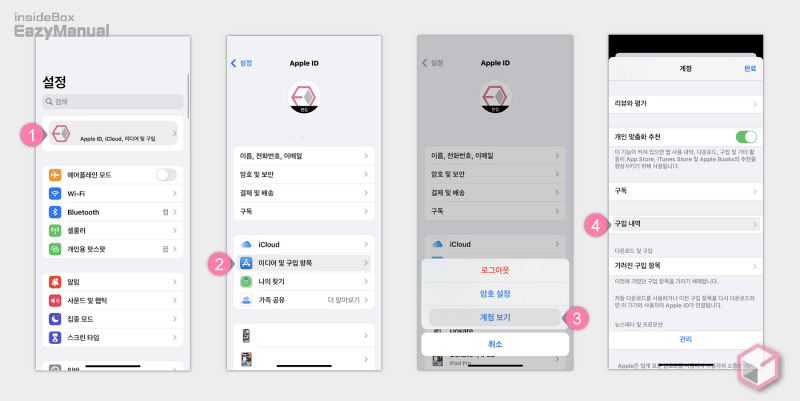
- 아이폰에서 설정 앱
 을 실행 한 다음 상단 Apple ID (1) 항목을 선택 합니다.
을 실행 한 다음 상단 Apple ID (1) 항목을 선택 합니다. - 'Apple ID' 페이지의 미디어 및 구입 항목 (2) 메뉴로 이동 합니다.
- 선택 팝업창이 활성화 되며 이중 계정 보기 (3) 항목을 선택 합니다.
- 본인 인증 절차 후 '계정' 페이지로 이동 되며 이곳에서 구입 내역 (4) 메뉴를 확인 할 수 있습니다.
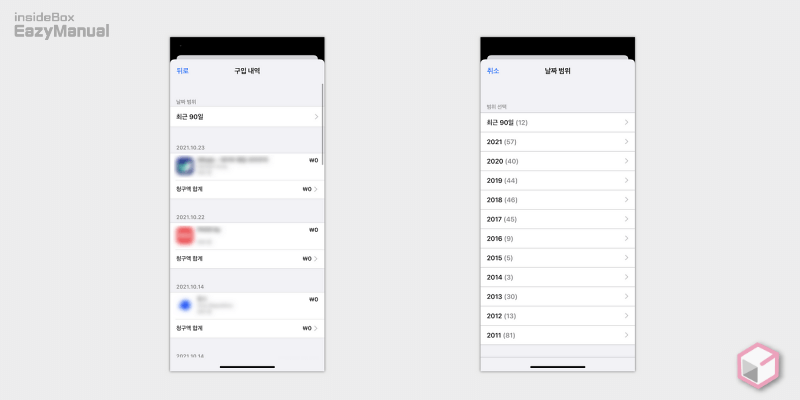
- 구입 내역 페이지에서 가장 최근 구입 (설치) 내역을 확인 할 수 있습니다.
- 유료 결제 내역만 보이지 않고 모든 설치 내역을 확인 할수 있습니다.
- 상단 최근 90일 탭으로 이동 하면 계정 이 활성화 된 후 구입 한 내역을 모두 확인 할 수 있습니다.
앱스토어에서 확인 하기
이번에는 설정 앱이 아닌 아이폰의 앱스토어를 통해서 구입 항목을 확인 하는 방법 과 삭제 하는 부분까지 알아 보겠 습니다.
구입 항목 확인
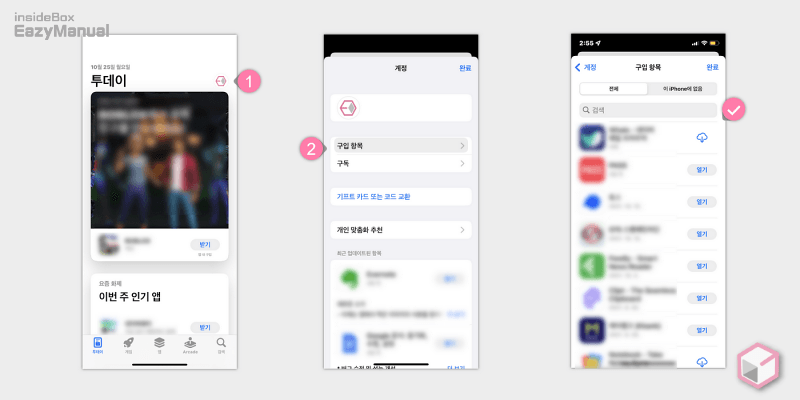
- 아이폰에서 앱스토어 앱
 을 실행 한 다음 오른쪽 상단 프로필 (1) 아이콘을 탭 해 줍니다.
을 실행 한 다음 오른쪽 상단 프로필 (1) 아이콘을 탭 해 줍니다. - 계정 페이지로 이동 하면 바로 구입 항목 (2) 메뉴를 확인 할 수 있습니다.
- '구입 항목' 메뉴로 이동 하면 앱스토어를 통해서 설치 한 이력을 모두 확인 할 수 있습니다.
- 열기 : 현재 디바이스에 설치 된 앱
 : 이전에 구입 한 적이 있지만 현재 디바이스에 설치 되지 않은 앱
: 이전에 구입 한 적이 있지만 현재 디바이스에 설치 되지 않은 앱
구입 항목 삭제
앱스토어에서 앱의 리뷰를 보다 보면, 구입 목록을 삭제해달라는 요청의 글을 볼 수 있는데요.
개발자가 구입 목록을 삭제할 수 있는 권한이 없고, 사용자가 직접 구입 목록을 직접 삭제를 할 수 있습니다.
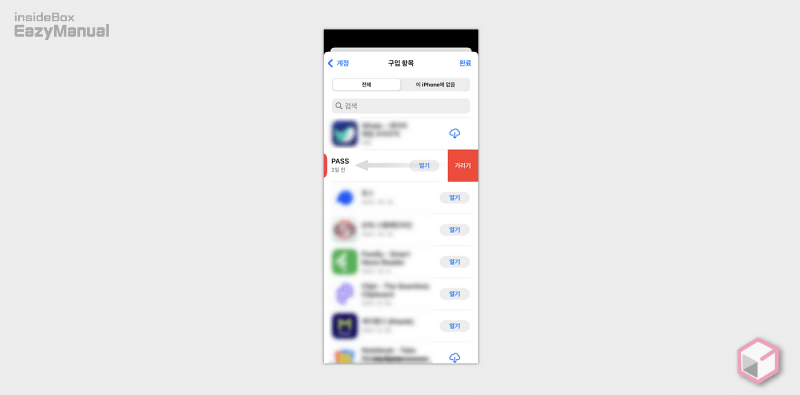
- '구입 항목' 에서 삭제 하고 싶은 앱 선택 후 왼쪽 방향으로 스와이프 해 줍니다.
- 가리기 옵션이보여지며 이 부분을 터치 하면 간단하게 제거 할 수 있습니다.
FAQ
앱스토어 구입 목록에서 삭제를 해도 다시 들어가면 어플 목록에 있어요.
구입 목록 삭제 후 적용 까지 최소 1시간에서 길게는 하루 정도 소요될 수 있습니다.
앱 내 구입 항목이 구입 항목들에 표시되지 않아요.
백업에서 복원하였거나, 앱 내 구입으로 항목을 구입한 적이 있는 앱을 삭제하고 다시 설치 한 경우 표시 되지 않을 수 있습니다. 가족 공유를 사용하는 경우 본인의 Apple ID를 사용하여 구입한 항목은 구입 내역에서 볼 수 있지만 다른 가족 구성원이 구입한 항목은 볼 수 없습니다. 구입 시 다른 Apple ID로 로그인했을 수 있습니다. 따로 사용 하는 계정이 있는지 체크 합니다. 일부 비소모성 ( 게임 머니 등 ) 앱 내 구입 항목 ( 프로 버전으로 업그레이드, 게임의 추가 기능, 구독 등 ) 을 앱이 자동으로 인식하지 못하는 경우 표기 되지 않을 수 있습니다.
표시 되지 않는 앱들은 복구 할 수 없나요.
이전에 결제한 항목을 복원 작업을 통해 다시 복구 할 수 있습니다. 다만 게임 머니, 힌트 등의 일부 앱 내 구입 항목은 소모품이기 때문에 사용하면 사라집니다. 비 소모성 구입 항목 만 복원할 수 있습니다. 비 소모성 구입 항목을 복원 하고 싶다면 구입한 앱을 열고 복원 옵션을 찾습니다. 앱의 주 메뉴, 앱의 설정 또는 옵션 메뉴, 앱의 앱 내 스토어 중 에서 복원 옵션을 찾을 수 있습니다.구입 항목의 비용이 청구 되었지만 여전히 복원할 수 없는 경우 앱 개발자에게 문의 하여 지원을 받아야 할 수 있습니다.
